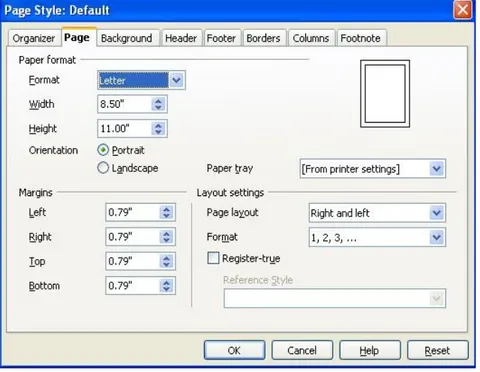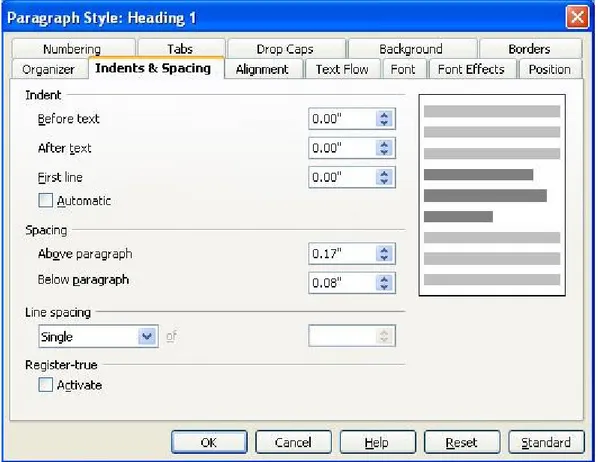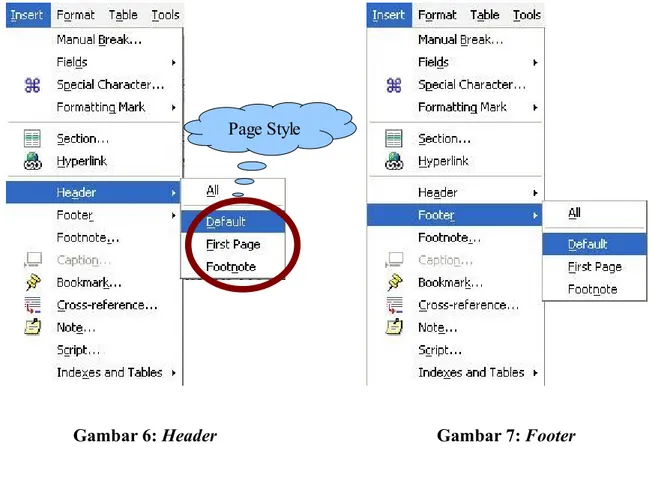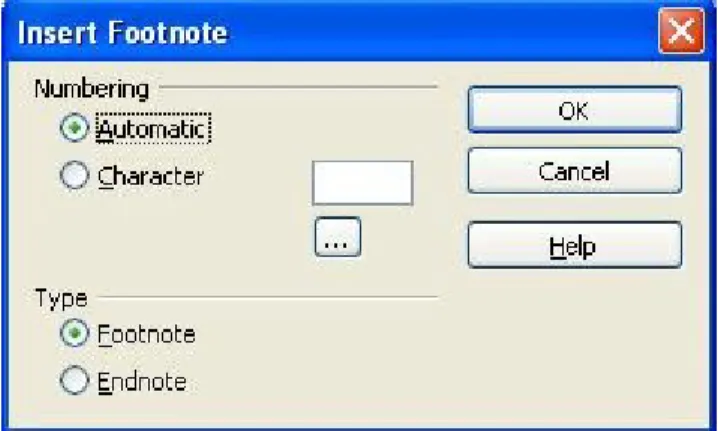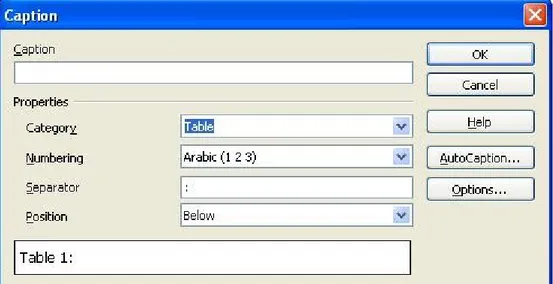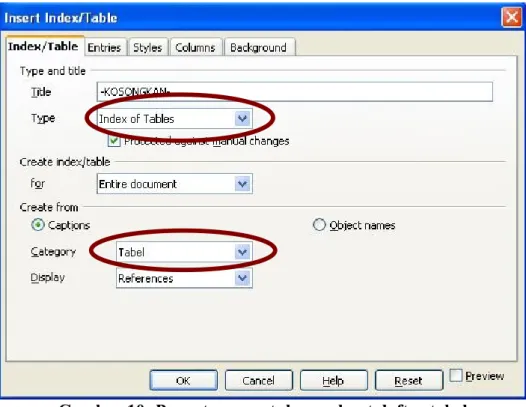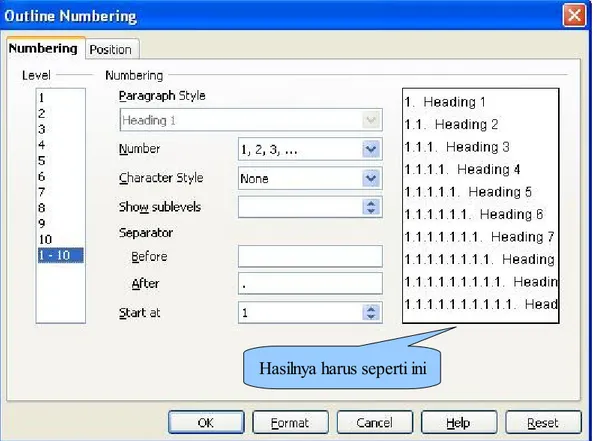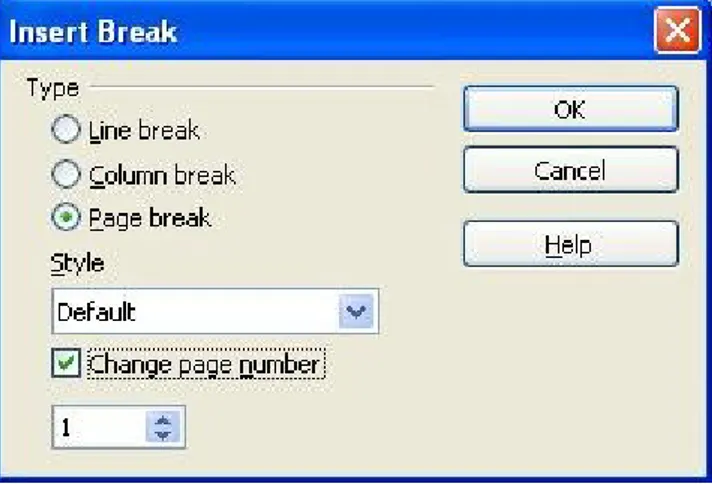Akhir Menggunakan
OpenOffice.org Writer
Panduan Penulisan Skripsi/Tugas Akhir Menggunakan OpenOffice.org Writer
Kata Pengantar
Assalamu alaikum wr. wb.Skripsi/Tugas akhir merupakan momok bagi sebagian mahasiswa. Bukan hanya tentang mencari datanya saja yang memusingkan kepala. Dalam proses penyajiannya pun sering kali menemukan kendala. Biasanya kendala yang dimaksud berkaitan dengan pengetikan naskah agar sesuai dengan format dan kaidah yang telah ditetapkan, dimana format halaman bisa jadi berbeda dengan format halaman lainnya.
Untuk itu, tulisan ini dibuat sebagai panduan, agar mahasiswa dapat menghemat waktu pengerjaan skripsi/tugas akhir (maupun tugas lainnya) dan terbebas dari tekanan hal-hal yang tidak perlu. Panduan ini sebenarnya bertujuan untuk membukakan mata akan kekuatan suatu aplikasi
word processing. Aplikasi ini sebenarnya memiliki berbagai fitur yang memudahkan kerja, hanya
saja mungkin selama ini terabaikan karena kita terbiasa memperlakukanya sebagai “mesin tik” elektronik.
Sebagai catatan, panduan ini dibuat berdasarkan fitur pada OpenOffice.org (oOo) Writer versi 2.2. Bila tampilannya berbeda dengan versi sebelumnya atau sesudahnya, harap disesuaikan dengan menu yang dipilih. Mengapa oOo Writer yang digunakan? Alasannya, selain karena merupakan aplikasi open-source yang berarti kita mendukung aksi anti pembajakan, file yang dihasilkan (ekstensi .odt) juga relatif aman dari serangan virus. Seperti kita ketahui bahwa ada virus lokal yang mampu menyerang file Microsoft Word (ekstensi .doc). Bayangkan jika kita telah mengetik sekian banyak halaman, siang dan malam, tiba-tiba flash disk atau komputer kita terinfeksi virus tersebut.
Selain itu, dalam panduan ini hanya disajikan sebagian kecil fungsi di dalam oOo Writer. Semua yang disajikan diupayakan hanya yang berkaitan dengan pengetikan skripsi saja.
Selamat mencoba, selamat mengetik skripsi, semoga bermanfaat. Wassalamu alaikum wr. wb
Miesbaqoel Moenir ii
Kata Pengantar...ii Daftar Isi...iii Daftar Tabel...iv Daftar Gambar...v 1. Persiapan...1 2. Template...1 3. Pengaturan Halaman...2
4. Bermain Dengan Style...2
4.1. Page Style...3
4.2. Paragraph Style...5
5. Menambahkan Header dan Footer...6
6. Menambahkan Footnote...6
7. Membuat Tabel...7
8. Menyisipkan Gambar...8
9. Caption Pada Objek...8
10. Membuat Daftar...9 10.1. Daftar Tabel...9 10.2. Daftar Gambar...10 10.3. Daftar Isi...10 11. Penomoran Halaman...10 Penutup...12 Referensi...13
Panduan Penulisan Skripsi/Tugas Akhir Menggunakan OpenOffice.org Writer
Daftar Tabel
Tabel 1: Contoh Tabel...7
Daftar Gambar
Gambar 1: Menyimpan template...2
Gambar 2: Jendela Style...3
Gambar 3: Kotak dialog Page Style...3
Gambar 4: Indikator Page Style...4
Gambar 5: Jendela Pengaturan Paragraph Style...5
Gambar 6: Header...6
Gambar 7: Footer...6
Gambar 8: Footnote Dialog Box...7
Gambar 9: Jendela Pengaturan Caption...8
Gambar 10: Pengaturan untuk membuat daftar tabel...9
Gambar 11: Outline Numbering...10
1. Persiapan
Sebelum menulis sebuah skripsi, diperlukan pengetahuan dasar dari OpenOffice.org Writer. Istilah semacam paragraph style, page style atau template harus sudah dikenal. Skripsi harus direncanakan dengan matang. Beberapa hal seperti menyisipkan gambar, daftar dan struktur dokumen harus sudah ditentukan sebelumnya. Selain itu, dibutuhkan juga pengetahuan tentang kaidah- kaidah penulisan yang telah ditentukan oleh Universitas/Fakultas/Jurusan/Program Studi yang bersangkutan, seperti jenis dan ukuran font, batas margin, penomoran halaman, dan lain sebagainya.
Ada baiknya sebelum mengetik skripsi, anda membuat catatan atau outline tulisan tangan mengenai bahan dan materi yang hendak disajikan. Setelah itu, ketik semua materi dengan tanpa
style terlebih dahulu. Hal ini dilakukan untuk mencegah terbuangnya waktu akibat tindakan
coba-coba dalam menerapkan sebuah style, apalagi jika anda tidak mempunyai komputer pribadi dan harus mengetik di rental komputer. Terakhir, jika anda hendak menyisipkan suatu objek dalam skripsi anda, misalnya gambar dan tabel, sebaiknya pisahkan dan simpan tersendiri.
Setelah melakukan langkah-langkah persiapan di atas, kita mulai dengan melakukan berbagai pengaturan. Pembahasan berikutnya mencakup trik-trik mengunakan berbagai fasilitas
Writer agar dapat menghasilkan skripsi yang terstruktur, cantik, dan rapi dengan cara yang efektif
dan efisien..
2. Template
Template digunakan jika ada kemungkinan anda akan membuat dokumen dengan jenis yang sama, sehingga anda tidak perlu melakukan pengaturan-pengaturan dari awal lagi. Misalnya jika anda sudah membuat template untuk skripsi, maka jika di lain waktu anda harus membuat skripsi lagi, anda tidak perlu membuat dokumen baru dan melakukan pengaturan dari awal lagi, cukup gunakan template anda.
Cara membuat template cukup mudah. Buat dokumen kosong lalu tentukan formatnya, seperti jarak margin, tulisan pada header dan footer, jenis dan ukuran font, posisi penomoran halaman, dan sebagainya. Simpan dokumen anda dengan format OpenDocument Text Template (.ott).
Panduan Penulisan Skripsi/Tugas Akhir Menggunakan OpenOffice.org Writer
3. Pengaturan Halaman
Pengaturan halaman di OpenOffice.org Writer dapat dilakukan dengan 2 cara. Yang pertama jika anda hendak membuat dokumen yang tidak memerlukan pengaturan yang berbeda-beda di beberapa halaman, maka anda cukup memilih menu Format > Page..., kemudian tinggal mengatur atribut-atribut yang ada dalam tab Page seperti jenis dan orientasi kertas, jarak margin, dan sebagainya.
Cara kedua adalah dengan menerapkan page style pada halaman-halaman tertentu yang menghendaki pembedaan pengaturan halaman. Contoh, halaman daftar isi menggunakan pengaturan yang berbeda dengan halaman isi karena halaman daftar isi menggunakan penomoran halaman berdasarkan angka Romawi, sedangkan halaman isi menggunakan angka Arabic.
4. Bermain Dengan
Style
Style digunakan untuk otomatisasi format paragraph, page, character, frame, dan list
sehingga anda tidak perlu melakukan pengaturan berulang-ulang. Keuntungan lain menggunakan
style adalah anda dapat merubah layout teks dalam lingkup seluruh dokumen pada setiap saat.
Artinya, jika anda merubah format suatu style, maka semua teks yang menggunakan style tersebut akan otomatis berubah formatnya.
Anda dapat membuka jendela Style and Formatting dengan menekan tombol F11. Anda dapat menggunakan style yang sudah ada, memodifikasinya, atau membuat style baru. Untuk penulisan skripsi, biasanya hanya menggunakan Paragraph Styles, Page Styles, dan List Styles.
2
4.1. Page Style
Page style digunakan untuk mengatur atribut-atribut dari suatu halaman, seperti jenis
kertas, batas margin, penomoran halaman, dan sebagainya. Jika anda ingin membuat dokumen dengan pengaturan yang sama untuk semua halaman, anda tidak perlu berpusing-pusing dengan
page style. Cukup dengan memilih menu Format > Page..., kemudian atur semua atributnya, maka
pengaturan ini akan berlaku untuk semua halaman dalam dokumen anda. Gambar 2: Jendela Style
Jenis Style
Panduan Penulisan Skripsi/Tugas Akhir Menggunakan OpenOffice.org Writer
Lain lagi halnya jika anda membutuhkan beberapa pengaturan yang berbeda untuk beberapa halaman. Contohnya dalam penulisan skripsi, halaman daftar isi memerlukan pengaturan yang berbeda dengan halaman isi terutama dalam penomoran halaman. Dalam kasus ini anda perlu menentukan pengaturan beberapa style dan kemudian menerapkannya pada halaman yang bersangkutan.
Page style yang sedang dipakai pada suatu halaman diindikasikan pada Status Bar pada
kotak kedua dari kiri, seperti ditampilkan pada Gambar 4. Dengan klik ganda pada kotak ini, page
style dapat dimodifikasi, sementara klik kanan mengijinkan perubahan ke page style yang berbeda.
Page style sebaiknya dimodifikasi dengan membuka jendela Styles and Formatting (Gambar
2). Perhatikan lima ikon pada bagian atas dari jendela Style and Formatting. Pilih ikon Page Styles, klik kanan pada style dan klik Modify.... Hal ini membuka kotak dialog Page Style yang mengijinkan perubahan style, seperti tampak pada Gambar 3. Dengan membuka tab individu, anda dapat memodifikasi berbagai atribut dari page style. Lihat pada tab-tab yang ada untuk melihat atribut apa yang tersedia dan harus diubah. Misalnya melihat pada tab Page : seperti ditunjukkan Gambar 3, semua halaman yang menggunakan style default akan menggunakan jenis kertas Letter.
Setelah style default selesai dimodifikasi agar sesuai kebutuhan anda, halaman berikutnya akan secara otomatis menggunakan style Default sampai anda memutuskan untuk memberikan style yang berbeda pada halaman baru.
4
Gambar 4: Indikator Page Style Page Style
Perhatikan bahwa style yang hendak diubah adalah style yang benar dengan melihat pada Title Bar kotak dialog
Paragraph Style digunakan untuk mengatur atribut-atribut paragraf seperti ukuran dan jenis font, text flow, bullet and numbering, jarak spasi, jarak antar paragraf dan sebagainya. Untuk
penulisan skripsi, anda sebaiknya mendefinisikan setidaknya dua jenis style paragraph, yaitu Text
body dan Heading. Untuk memodifikasi sebuah Paragraph style, gunakan F11 dan pilih ikon paling
kiri. Klik kanan di salah satu style, lalu klik Modify... Selanjutnya akan tampil jendela seperti yang ditunjukkan dalam Gambar 5
Atribut-atribut yang ada di dalam pengaturan paragraph style mungkin sudah familiar bagi anda. Tapi coba perhatikan tab Text Flow. Disana ada check-list Orphan Control dan Widow
Control. Manfaatkan fitur ini. Hal ini mencegah sebuah baris tunggal dari sebuah paragraf
diletakkan pada awal atau akhir halaman. Menentukan nilai orphan paling tidak 2 baris, memastikan bahwa minimal 2 baris dari sebuah paragraf yang lebih panjang diletakkan pada akhir halaman, selain itu, paragraf dimulai pada halaman selanjutnya. Menentukan nilai widow paling tidak 2 baris, memastikan bahwa minimal 2 baris terakhir dari sebuah paragraf yang lebih panjang
Panduan Penulisan Skripsi/Tugas Akhir Menggunakan OpenOffice.org Writer
diletakkan pada awal halaman berikutnya, selain daripada itu, paragraf dimulai pada halaman selanjutnya.
5. Menambahkan
Header
dan
Footer
Header dan Footer digunakan untuk menambahkan suatu kata atau kalimat yang berulang
pada setiap halaman, termasuk juga dalam hal penomoran halaman. Caranya, pilih menu Insert > Header (atau Footer) > (page style yang hendak disisipi). Untuk lebih jelasnya lihat Gambar 6 dan Gambar 7.
6. Menambahkan
Footnote
Footnote atau catatan kaki digunakan untuk memasukkan keterangan atau referensi atas
suatu kata, kalimat, istilah atau pengertian. Caranya pilih menu Insert > Footnote... Setelah itu akan tampil kotak dialog seperti Gambar 8. Biarkan saja dalam pilihan Automatic numbering dan
Footnote type. Perbedaan antara Footnote1 dan Endnote adalah Footnote akan menempatkan catatan
1 Contoh Footnote
6
Gambar 6: Header Gambar 7: Footer
halaman terakhir dari suatu dokumen.
7. Membuat Tabel
Pilih menu Table > Insert > Table..., kemudian tentukan jumlah kolom dan baris yang diinginkan. Dalam penggunaan selanjutnya, anda bisa memanfaatkan fungsi-fingsi dalam toolbox
table, antara lain pengaturan garis batas (border), warna (fill color), menyisipkan (insert) baris atau
kolom, menghapus (delete) baris atau kolom, penggabungan (merge) baris atau kolom, dan sebagainya. Anda juga dapat menggunakan pengaturan yang lebih kompleks di dalam menu Table.
Kolom 1 Kolom 2 Kolom 3 Kolom 4 Kolom 5
Tabel 1: Contoh Tabel
Setelah tabel selesai dibuat, sebaiknya tabel tersebut diberi caption agar bisa dikenali dan memudahkan dalam pembuatan daftar tabel (lihat Caption Pada Objek).
Panduan Penulisan Skripsi/Tugas Akhir Menggunakan OpenOffice.org Writer
8. Menyisipkan Gambar
Dalam penyisipan gambar lebih baik mengunakan metode from file daripada copy-paste. Hal ini untuk mencegah kekacauan atau gambar tidak muncul ketika dokumen dibuka di komputer lain. Cara untuk menyisipkan gambar yaitu dengan memilih menu Insert > Picture > From file.... Pilih file gambar yang hendak disisipkan kemudian klik Open. Anda bisa mengatur atribut-atribut dari gambar tersebut dengan menggunakan toolbox Picture. Sama seperti tabel dan juga objek-objek lainnya, anda harus memberikan nama (caption) pada gambar yang anda sisipkan (lihat Caption Pada Objek)
9.
Caption
Pada Objek
Pemberian caption (nama) pada objek berguna untuk menerangkan objek (misalnya gambar dan tabel) apa yang sedang ditampilkan. Selain itu caption berguna untuk menginisialisasikan objek agar dapat dikenali oleh sistem sehingga dapat digunakan dalam link internal dokumen.
Cara untuk membuat caption suatu objek adalah dengan klik kanan pada objek yang bersangkutan, kemudian pilih Caption... . Untuk lebih jelasnya perhatikan Gambar 9.
8
Syarat dalam pembuatan daftar adalah sesuatu harus dikenali oleh sistem. Pengenalan oleh sistem dilakukan dengan membaca caption pada objek dan heading pada tulisan2. Suatu daftar
dibuat dengan memilih menu Insert > Indexes and Tables > Indexes and Tables... Berikut dijelaskan secara singkat pembuatan daftar tabel, daftar gambar, dan daftar isi.
10.1. Daftar Tabel
Setelah memilih menu, anda akan dihadapkan pada sebuah kotak dialog pengaturan suatu daftar. Yang perlu anda ubah disini adalah type dan category. Type diubah menjadi Index Tables dan
Category diubah menjadi Table atau kategori lan yang anda buat sendiri untuk menginisialisasikan
tabel. Perlu diperhatikan bahawa kolom Title sebaiknya jangan diisi (berlaku juga untuk daftar-daftar yang lainnya). Setelah daftar-daftar tabel jadi, baru dibuat Title-nya secara manual dengan style heading. Hal ini dimaksudkan agar daftar tabel terdeteksi di dalam daftar isi.
2 Agar dapat dikenali, pembuatan caption dan heading harus menggunakan tools yang disediakan, jangan Gambar 10: Pengaturan untuk membuat daftar tabel
Panduan Penulisan Skripsi/Tugas Akhir Menggunakan OpenOffice.org Writer
10.2. Daftar Gambar
Pembuatan daftar gambar hampir sama persis dengan pembuatan daftar tabel. Yang membedakan hanya category yang dipilih, yaitu Drawing atau kategori lain yang telah anda buat sebelumnya untuk menginisialisasikan gambar.
10.3. Daftar Isi
Pembuatan daftar isi sedikit berbeda, yaitu dengan memilih type menjadi Table of Contents. Jika daftar isi tidak mau menampilkan semua jenis heading, coba periksa Outline Numbering melalui menu Tools > Outline Numbering...
11. Penomoran Halaman
Sebelum melakukan penomoran halaman, pastikan anda sudah mengatur page style dengan benar, sudah mengaktifkan header atau footer. Cara memasukkan page number yaitu, klik pada
10
Gambar 11: Outline Numbering Hasilnya harus seperti ini
mengatur posisi nomor halaman, apakah di kiri, tengah atau kanan.
Jika anda menghendaki perbedaan jenis nomor halaman dan ingin memulainya dari awal lagi, manfaatkanlah Page Break. Misalnya setelah daftar isi, yang menggunakan penomoran Romawi (I, II, III, ...), anda akan memulai Bab I yang tentunya menggunakan penomoran Arabic (1, 2, 3, ...). Yang harus anda lakukan adalah pada halaman terakhir daftar isi, pilih menu Insert > Manual Break..., pilih page style yang akan diterapkan pada halaman selanjutnya, dan centang pilihan change page number (lihat Gambar 12).
Panduan Penulisan Skripsi/Tugas Akhir Menggunakan OpenOffice.org Writer
Penutup
Demikianlah sedikit pengetahuan yang bisa saya share dengan anda. Sekali lagi saya tekankan bahwa yang tertulis disini adalah hanya sebagian kecil dari fitur OpenOffice.org Writer yang akan memberikan nilai lebih bagi penggunanya dalam pengetikan skripsi/tugas akhir. Penggunaan fitur-fitur ini akan memaksimalkan kreatifitas pengguna dalam pembuatan skripsi dan tugas akhir karena akan menghemat waktu dan sumber daya selama pengetikan. Akan banyak “pengeluaran” tak terduga jika anda masih bertahan memperlakukan aplikasi pengolah kata ini sebagai “mesin tik” elektronik dan memanfaatkannya “secara manual”.
Jadi, mulailah bijaksana menggunakan aplikasi pengolah kata anda. Jika ada kekurangan atau kesalahan dalam penulisan ini, mohon dimaafkan, karena kesempurnaan hanyalah milik Allah Subhanallaahu Wa Ta'ala. Jika ada kritik, saran atau tanggapan, mohon kirimkan melalui e-mail ke [email protected] atau kunjungi http://m-moenir.web.ugm.ac.id
Referensi
Arini, Florentina Yuni, 2002, Pengembangan Paket Aplikasi Multimedia Menggunakan
Macromedia Flash, Skripsi, Universitas Gadjah Mada.
Budiman, 2001, Pengamanan Data Dengan Algoritma RSA, Rijndael, dan RIPEMD-160, Skripsi, Universitas Gadjah Mada.
http://www.hatma.info
Rahayu, Baeti, 2005, Pengamanan Data Dengan Teknik Steganografi, Skripsi, Universitas Gadjah Mada.
Ruhwinaningsih, Lira, 2006, Penggunaan Jaringan Syaraf Tiruan Backpropagation dan Principal
Component Analysis Untuk Pengenalan Wajah, Skripsi, Universitas Gadjah Mada.
Subagyo, Untung, 2001, Aplikasi Penghitung Kontaminasi Menggunakan Visual Basic 6.0 Di
Divisi Produksi Radiostop PT Batan Teknologi (Persero) Tangerang, Skripsi, Universitas
Gadjah Mada.